آموزش تبدیل فایل PDF به Word
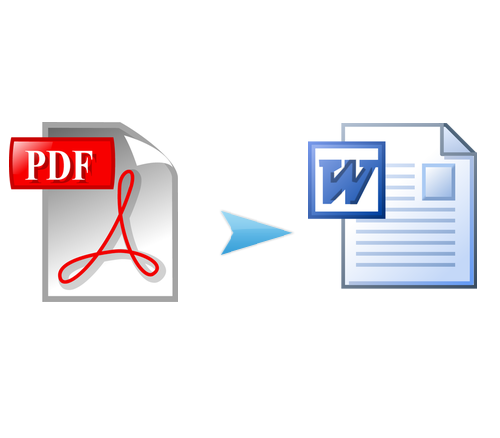
تبدیل فایل های پی دی اف (PDF) به ورد (Word) با استخراج کردن متن از داخل آن ها با استفاده از مرورگر Google Chrome (گوگل کروم) + مقایسه برنامه های تبدیل کننده
دلیکس: استخراج کننده متن تحت وب از PDF فارسی و OCR فارسی روی تصاویر
تبدیل کردن فایلهای پی دی اف (PDF) به ورد (Word) و استفاده از متون داخل آن، همیشه یکی از سوالات کاربرانی بوده است که از اسناد و فایلهای متنی استفاده میکنند. پیش از آن که به سراغ آموزش بروید، بهتر است مقایسهای بین برنامههایی که اجازه برداشتن متن و تبدیل فایلهای PDF به Word (که از فرمتهای DOCX و DOC استفاده میکنند) را میدهند را نشان دهیم. در جدول زیر ۸ برنامه رایج آمده است و از بررسی ۳۶ فایل PDF فارسی که ۱۸ تای آن با فونت ساده و ۱۸ تای آن با فونت پیچیده بوده است (برای اطلاعات بیشتر درباره نتایج اینجا را کلیک کنید)، به دست آمده:
| نام برنامه | اطلاعات | فارسی با فونت جاسازی شده | فارسی بدون فونت جاسازی شده | متن به صورت تصویر | انگلیسی با فونت ساده | انگلیسی با فونت پیچیده |
|---|---|---|---|---|---|---|
| سرویس تحت وب دلیکس | در این پست | بدون مشکل | معمولاً بدون مشکل | معمولاً بدون مشکل | بدون مشکل | بدون مشکل |
| گوگل کروم | در این پست | بدون مشکل | معمولاً بدون مشکل | غیرممکن | بدون مشکل | بدون مشکل |
| آدوب ریدر | در این پست | بدون مشکل | معمولاً بدون مشکل | غیرممکن | بدون مشکل | بدون مشکل |
| Xilisoft PDF to Word Converter | در این پست | بدون مشکل | ممکن است | غیرممکن | بدون مشکل | بدون مشکل |
| e-PDF To Text Converter | در این پست | بدون مشکل | ممکن است | غیرممکن | بدون مشکل | بدون مشکل |
| PdfGrabber | کلیک کنید | معمولاً غیرممکن | معمولاً غیرممکن | غیرممکن | بدون مشکل | بدون مشکل |
| PDFZilla | کلیک کنید | معمولاً غیرممکن | معمولاً غیرممکن | غیرممکن | بدون مشکل | بدون مشکل |
| Able2Extract Professional | کلیک کنید | معمولاً غیرممکن | معمولاً غیرممکن | غیرممکن | بدون مشکل | بدون مشکل |
| Able2Doc Professional | کلیک کنید | معمولاً غیرممکن | معمولاً غیرممکن | غیرممکن | بدون مشکل | بدون مشکل |
سرویس تحت وب دلیکس
بدیهی است که درصورتی که فایل PDF شما به صورت تصویری (نه متنی) باشد مثلاً اسناد یا صفحات اسکن شده، امکان کپی کردن محتوای آن را نخواهید داشت مگر با استفاده از برنامههای پیشرفته OCR فارسی. در سایت Delix.ir برای شما سرویس تحت وبی را ساخته ایم که با کمترین هزینه ممکن، خدمات زیر را در اختیار داشته باشید:
- استخراج متن از فایلهای PDF فارسی (متنی یا تصویری) و تحویل فایلهای خروجی ورد (docx) و متنی (txt)
- انجام OCR فارسی بر روی تصاویر و اسناد اسکن شده با وضوح بالا و تحویل فایلهای خروجی ورد (docx) و متنی (txt)
- (بزودی) ادغام فایلهای PDF و تحویل یک فایل خروجی
- (بزودی) جداسازی فایلهای PDF
- (بزودی) افزودن سربرگ، پانویس و شماره گذاری فارسی صفحات PDF
از مزایای سرویس ما میتوان به موارد زیر اشاره کرد:
- بدون نیاز به نصب نرم افزار (تحت وب، فقط با یک مرورگر)
- استفاده از قدرتمندترین موتور OCR فارسی و کاوشگر فایل
- فرآیند خودکار و تحویل فوری خروجیها (از ۲ تا حداکثر ۳۰ دقیقه)
- قیمت بسیار مناسب: شروع از ۱۵ تومان به ازای هر صفحه
- امکان کسب درآمد دائمی با معرفی سرویس به دوستان، آشنایان، سازمانها و … .
هنگام شارژ حساب میتوانید از کد تخفیف ۳۰% ای bytegate استفاده نمایید. همین حالا ثبت نام کنید.
آموزش تبدیل PDF به Word با سایر برنامهها
برای هرچه کامل تر شدن این پست، ما هر چهار روش (استفاده از برنامه آدوبی ریدر، گوگل کروم، و ) را در قسمتهای جداگانه آموزش خواهیم داد. درصورتی که از یک روش نتیجهای نگرفتید روش بعدی را امتحان کنید. به هر حال استفاده از اولین روش پیشنهاد میشود:
-
برنامه گوگل کروم یا آدوبی ریدر
با این که عنوان این پست “تبدیل فایل PDF به Word” است، اما ما به صورت خودکار فایل PDF را به ورد تبدیل نخواهیم کرد. در عوض، ابتدا متون PDF را برداشته سپس در برنامه مورد نظر (در اینجا برنامه Word مایکروسافت آفیس) خواهیم چسباند. توجه کنید که طبق جدول بالا، شرط برداشتن صحیح متنهای فارسی استفاده از فونتهای رایج است. این محدودیت برای نوشتههای انگلیسی وجود ندارد.
قدم اول (کپی کردن متن، بر روی [highlight]بلوک[/highlight] مورد نظر کلیک کنید تا باز شود):
 دانلود و نصب آدوبی ریدر
دانلود و نصب آدوبی ریدر
درصورتی که هنوز آدوب ریدر (یا آدوبی ریدر) محصول شرکت آدوبی را در کامپیوتر خود ندارید و قصد نصب آن را دارید، مراحل زیر را دنبال کنید:
۱- به یکی از سایتهای دانلود آدوبی ریدر بروید. ما لینک دانلود آدوبی ریدر از سایت p30download را پیشنهاد میکنیم. حجم این برنامه حدود ۷۵ مگابایت است.
در قسمت “لینک های دانلود” فایل را دانلود کنید. رمز فایل www.p30download.com است.
۲- فایل فشرده دانلود شده را با استفاده از برنامههایی مانند WinRar یا ۷zip غیرفشرده یا اکسترکت کنید. در این مرحله درصورت نیاز، باید رمز را وارد کنید.
۳- فایل نصب کننده را اجرا کرده و برنامه را به صورت عادی نصب کنید.
 استخراج متن با آدوبی ریدر
استخراج متن با آدوبی ریدر
۱- برنامه Adobe Reader را اجرا کنید. درصورتی که برای بار اول برنامه را اجرا میکنید، ممکن است با یک پنجره تایید شرایط استفاده مواجه شوید. بر روی Accept کلیک کنید.
۲- پنجره برنامه آدوبی ریدر را کوچک تر کرده سپس فایل PDF خود را کشیده و داخل برنامه بیندازید. برای این کار میتوانید بر روی فایل کلیک کرده، آن را نگه داشته سپس در داخل برنامه رها کنید.
همچنین این کار را میتوانید با کلیک راست کردن روی فایل PDF و رفتن به قسمت Open with سپس قسمت Choose default program و انتخاب برنامه Adobe Reader نیز انجام دهید تا از این پس برنامه پیش فرض برای اجرای فایلهای PDF آدوبی ریدر باشد.
۳- حال فایل PDF مانند تصویر زیر باز خواهد شد. قسمتی از متنی که میخواهید آن را بردارید را انتخاب کرده یا با کلیدهای ترکیبی Ctrl + A کل متن را کپی کنید. سپس کلیدهای ترکیبی Ctrl + C را بزنید تا متن انتخاب شده کپی شود. برای کپی کردن همچنین میتوانید بر روی صفحه راست کلیک کرده سپس Copy را بزنید.
یا
 دانلود و نصب گوگل کروم
دانلود و نصب گوگل کروم
درصورتی که هنوز گوگل کروم را در کامپیوتر خود ندارید و قصد نصب آن را دارید، مراحل زیر را دنبال کنید. اگر اینترنت پر سرعت دارید به بخش A و اگر اینترنت شما کم سرعت است به بخش B بروید:
- A: نصب کننده خودکار (پیشنهاد میشود)
۱- اگر از اینترنت پرسرعت (حداقل ۱۲۸ کیلوبیت) استفاده میکنید، این گزینه پیشنهاد میشود. ابتدا به لینک دانلود گوگل کروم بروید.
۲- بر روی دانلود Chrome یا Download Chrome کلیک کرده سپس فایل دانلود شده را باز کنید.
۳- پس از اتمام فرایند دانلود اجزای مرورگر و نصب کردن آن که توسط نصب کننده دانلود شده انجام میشود، مرورگر گوگل کروم باز خواهد شد.
- B: نصب کننده دستی
۱- اگر سرعت اینترنت شما کم است یا قطعی زیادی دارد، این گزینه میتواند نیاز شما را رفع کند. به یکی از سایتهای دانلود گوگل کروم بروید. ما لینک دانلود گوگل کروم از سایت p30download را پیشنهاد میکنیم. حجم این برنامه حدود ۴۰ مگابایت است.
در قسمت “لینک های دانلود” و بخش “نرم افزار Google Chrome با قابلیت بهروزرسانی خودکار“، با توجه به نوع ویندوز خود (۳۲ یا ۶۴ بیتی. ۳۲ بیتی رایج است)، فایل را دانلود کنید. رمز فایل www.p30download.com است.
۲- فایل فشرده دانلود شده را با استفاده از برنامههایی مانند WinRar یا ۷zip غیرفشرده یا اکسترکت کنید. در این مرحله درصورت نیاز، باید رمز را وارد کنید.
۳- فایل نصب کننده را اجرا کرده و برنامه را نصب کنید.
 استخراج متن با گوگل کروم
استخراج متن با گوگل کروم
۱- مرورگر گوگل کروم را باز کنید.
۲- پنجره گوگل کروم را کوچک تر کرده سپس فایل PDF خود را کشیده و داخل مرورگر بیندازید. برای این کار میتوانید بر روی فایل کلیک کرده، آن را نگه داشته سپس در داخل مرورگر رها کنید.
همچنین این کار را میتوانید با کلیک راست کردن روی فایل PDF و رفتن به قسمت Open with سپس قسمت Choose default program و انتخاب مرورگر Google Chrome نیز انجام دهید تا از این پس برنامه پیش فرض برای اجرای فایلهای PDF مرورگر گوگل کروم باشد.
۳- حال فایل PDF مانند تصویر زیر باز خواهد شد. فایلهای PDF توسط ابزار تعبیه شده (Built-in) ای نمایش داده میشوند که در داخل مرورگر گوگل کروم، به صورت پیشفرض فعال است. درصورت غیرفعال بودن این ابزار، کروم با استفاده از سایر پلاگینها فایلهای PDF را نشان خواهد داد. قسمتی از متنی که میخواهید آن را بردارید را انتخاب کرده یا با کلیدهای ترکیبی Ctrl + A کل متن را کپی کنید. سپس کلیدهای ترکیبی Ctrl + C را بزنید تا متن انتخاب شده کپی شود. برای کپی کردن همچنین میتوانید بر روی صفحه راست کلیک کرده سپس Copy را بزنید.
قدم دوم (چسباندن متن پس از کپی کردن آن):
پس از کپی کردن متن با استفاده از یکی از برنامههای بالا، در مکان یا برنامه مورد نظر (در اینجا برنامه ورد) محتوای کپی شده را پیست کنید. برای چسباندن محتوا میتوانید روی محل مورد نظر کلیک راست کرده و Paste را انتخاب کنید یا با استفاده از کلیدهای ترکیبی Ctrl + V این کار را انجام دهید. درصورتی که از ورد استفاده میکنید، پیشنهاد میشود برای متون فارسی، متن را انتخاب کرده سپس بر روی علامت مشخص شده در تصویر زیر کلیک کنید تا متن راست چین شود.
توجه کنید که در نمونه فایل PDF نشان داده شده، از فونت معمولی استفاده شده به همین دلیل بدون هیچ مشکلی محتوای فایل به درستی کپی شده است. البته ممکن است برخی از کاراکترها مانند () {} [] <> \/ و … جهتهای اشتباهی داشته باشند که باید به صورت دستی تصحیح شوند.
-
برنامه Xilisoft PDF to Word
برنامه Xilisoft PDF to Word converter یکی از بهترین برنامههای تبدیل PDF به Word است که زبان فارسی را نیز پشتیبانی میکند. البته با استفاده از این برنامه بسیاری از استایلهای PDF اصلی را از دست خواهید داد ولی با این حال متن کامل را در اختیار خواهید داشت.
 دانلود، نصب و کرک Xilisoft PDF to Word Converter
دانلود، نصب و کرک Xilisoft PDF to Word Converter
۱- به یکی از سایتهای دانلود Xilisoft PDF to Word converter بروید. ما لینک دانلود برنامه از سایت p30download را پیشنهاد میکنیم. حجم این برنامه حدود ۱۵ مگابایت است.
در قسمت “لینک های دانلود” فایل را دانلود کنید. رمز فایل www.p30download.com است.
۲- فایل فشرده دانلود شده را با استفاده از برنامههایی مانند WinRar یا ۷zip غیرفشرده یا اکسترکت کنید. در این مرحله درصورت نیاز، باید رمز را وارد کنید.
۳- فایل نصب کننده را اجرا کرده و برنامه را به صورت عادی نصب کنید.
۴- اگر برنامه باز شد، آن را ببندید. فایل imfc0.dll که در پوشه Crack فایل دانلود شده است را کپی کرده سپس در پوشهای که فایل اجرایی برنامه نصب شده در آن واقع است (یعنی محل نصب برنامه)، بجای فایل اصلی با نام imfc0.dll، فایل کپی شده با همین نام را کپی کنید.
۵- برنامه را باز کرده سپس از طریق نوار ابزار Help به Enter License Code بروید. ممکن است پنجره وارد کردن شماره سریال به صورت مستقیم پس از اجرا کردن برنامه باز شود.
۶- چون فایل بررسی کننده شماره سریال را در مرحله ۴ عوض کرده ایم، بنابراین هر عبارت دلخواه را که در هر دو فیلد وارد کرده و بر روی Register کلیک کنید، برنامه به عنوان “خریداری شده” بدون محدودیت قابل استفاده خواهد بود.
۱- برنامه را اجرا کرده سپس فایل PDF مورد نظر را کشیده و در کادر اصلی برنامه رها کنید. یا بر روی Add Files کلیک کرده و PDF های مورد نظر را انتخاب کنید.
۲- دقت کنید که در قسمت Profile فرمت docx انتخاب شده باشد یعنی مقدار آن Word Document *.docx باشد یا اگر برای وردهای سازگار با نسخههای ۲۰۰۳ و پایین تر میخواهید، آن را به doc تغییر دهید. در قسمت Output نیز مسیر پوشه فایل خروجی را با کلیک کردن بر روی Browse انتخاب کنید. در نهایت بر روی علامت PDF برای شروع تبدیل کلیک کنید. پس از آن، یک پیغام باز خواهد شد که میگوید همه برنامههای ورد باز را ببندید سپس بر روی Ok کلیک کنید.
حال فرایند تبدیل شروع خواهد شد، درصد صفحات تبدیل شده را میتوانید در قسمت Status ردیف فایل PDF مورد نظر در کادر اصلی ببینید. تا اتمام فرایند صبر کنید سپس فایل تبدیل شده را باز کنید.
اگر میخواهید محدوده خاصی از صفحات را تبدیل کنید در گوشه پایین سمت راست در قسمت Page Range ابتدا تیک Range را زده سپس صفحات مورد نظر را طبق الگوری FROM-TO وارد کنید. یعنی ابتدا صفحه شروع، یک علامت خط تیره و بعد از آن صفحه پایانی را بنویسید. اگر صفحه خاصی مد نظر شماست، به تنهایی شماره آن صفحه را وارد کنید مثلا ۲ برای صفحه دوم.
-
برنامه e-PDF to Text
برنامه e-PDF To Text Converter یکی از معدود برنامههایی است که زبان فارسی را برای فایلهای PDF پشتیبانی میکند اما مشکلی که وجود دارد این است که با استفاده از این برنامه، ما فایل PDF را به فایل متنی (Text) تبدیل خواهیم کرد چون این برنامه قابلیت تبدیل مستقیم PDF به فایل ورد را ندارد. واضح است که تمام استایل دهی فایل PDF از بین خواهد رفت و فقط متن آن تبدیل خواهد شد.
 دانلود، نصب و کرک e-PDF To Text Converter
دانلود، نصب و کرک e-PDF To Text Converter
۱- به یکی از سایتهای دانلود e-PDF To Text Converter بروید. ما لینک دانلود برنامه از سایت p30download را پیشنهاد میکنیم. حجم برنامه فقط ۱ مگابایت است 🙂
در قسمت “لینک های دانلود” فایل را دانلود کنید. رمز فایل www.p30download.com است.
۲- فایل فشرده دانلود شده را با استفاده از برنامههایی مانند WinRar یا ۷zip غیرفشرده یا اکسترکت کنید. در این مرحله درصورت نیاز، باید رمز را وارد کنید.
۳- فایل نصب کننده را اجرا کرده و برنامه را به صورت عادی نصب کنید.
۴- پس از اتمام نصب، برنامه را باز کنید. با پنجرهای مشابه تصویر زیر مواجه خواهید شد. فایل Keygen را باز کنید و روی Gen کلیک کنید (سمت راست). سریال ساخته شده در فیلد دوم را کپی کردن و در برنامه، در فیلد دوم بچسبانید. فیلد اول را بیخیال شوید! در آخر بر روی Ok کلیک کنید تا برنامه کرک شود.
۱- برنامه را اجرا کرده سپس فایل PDF مورد نظر را کشیده و در کادر اصلی برنامه رها کنید. یا بر روی Add Files کلیک کرده و PDF های مورد نظر را انتخاب کنید.
۲- باید یک تغییر مهم در برنامه ایجاد کنیم پس بر روی Settings در پایین برنامه کلیک کنید.
۳- برنامه به صورت پیشفرض دادههای خروجی را طبق کدگذاری کاراکتری ASCII7 ذخیره میکند. در قسمت Output Encodings برای پشتیبانی از زبان فارسی گزینه UTF-8 را تیک بزنید. برای ذخیره تنظیمات بر روی OK کلیک کنید. همچنین پنجره تنظیمات میتوانید دامنه صفحات تبدیل شونده را به صورت دستی تعیین کنید. برای این کار تیک گزینه Selected Pages را بجای گزینه All Pages (همه صفحات) زده و در قسمت From صفحه شروغ و در قسمت To صفحه پایانی را انتخاب کنید. برای ذخیره تنظیمات روی OK کلیک کنید.
۳- حال نوبت تبدیل صفحات است. بر روی Convert PDFs در پایین پنجره برنامه کلیک کنید.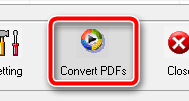
۴- پس از اتمام فرایند تبدیل، فایل TXT (پسوند فایلهای متنی ساده) در کنار فایل PDF ذخیره خواهد شد. این فایل بصورت خودکار باز خواهد شد، قسمتی از متن یا با کلیدهای ترکیبی Ctrl + A کل متن را انتخاب کنید. سپس با کلیدهای ترکیبی Ctrl + C یا کلیک راست و انتخاب Copy متون را کپی کنید.
پس از کپی کردن متن، در مکان یا برنامه مورد نظر (در اینجا برنامه ورد) محتوای کپی شده را پیست کنید. برای چسباندن محتوا میتوانید روی محل مورد نظر کلیک راست کرده و Paste را انتخاب کنید یا با استفاده از کلیدهای ترکیبی Ctrl + V این کار را انجام دهید. درصورتی که از ورد استفاده میکنید، پیشنهاد میشود برای متون فارسی، متن را انتخاب کرده سپس بر روی علامت مشخص شده در تصویر زیر کلیک کنید تا متن راست چین شود.
درصورتی که برنامه یا روشی دیگر برای تبدیل فایلهای PDF فارسی یا استخراج متن از آنها سراغ دارید، خوشحال میشویم که در قسمت نظرات آن را برای ما ارسال کنید تا با نام خودتان قرار گیرد.
[highlight]هیچ درخواست تبدیل فایل PDF ای به دلیل کمبود وقت پذیرفته نخواهد شد و نظرات حاوی این درخواست تایید نخواهند شد.[/highlight]

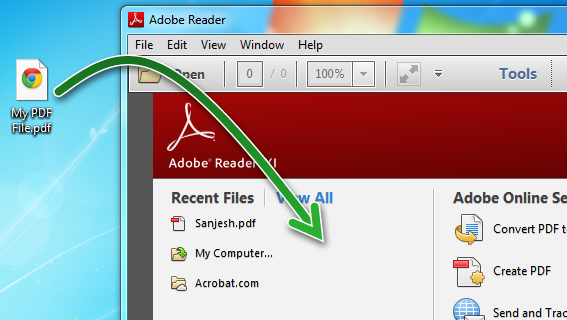
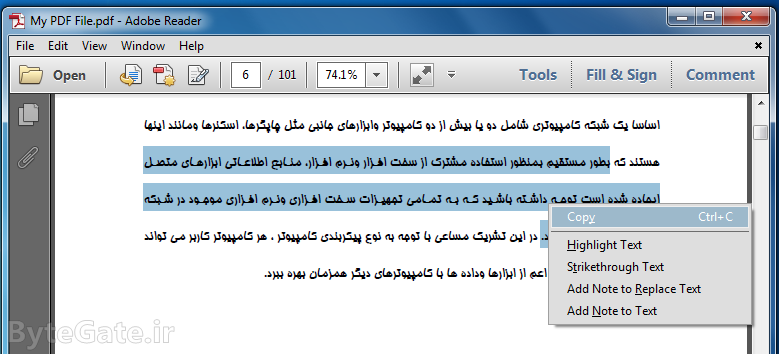
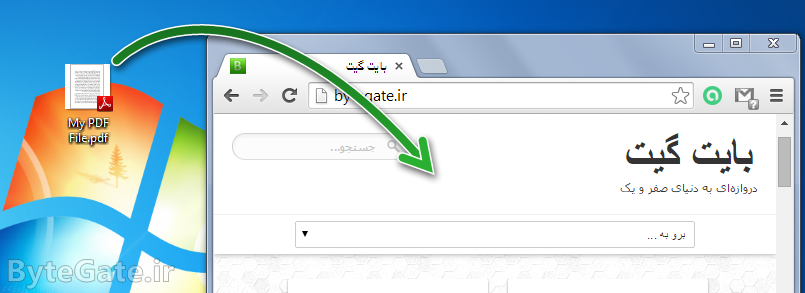
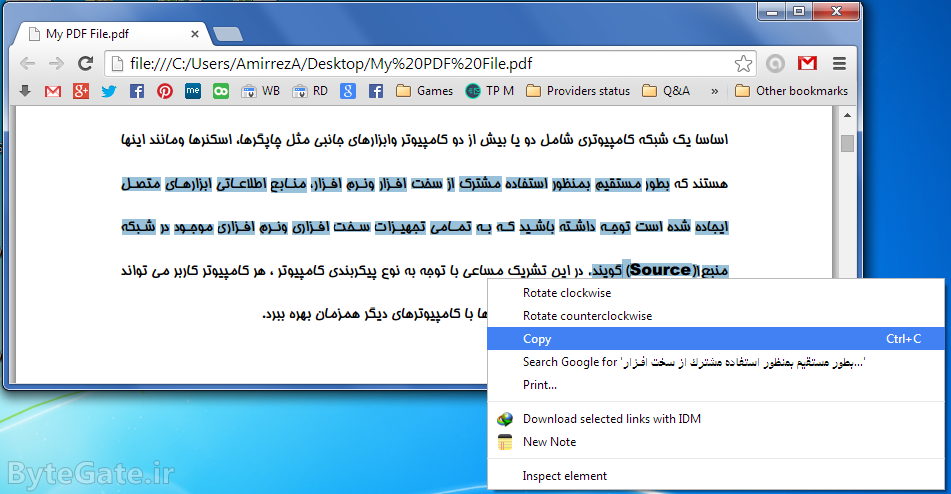

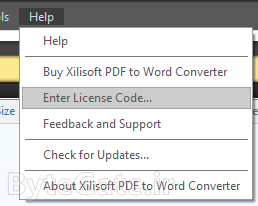
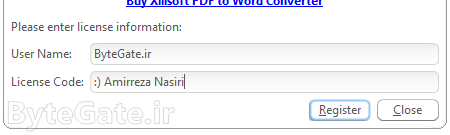
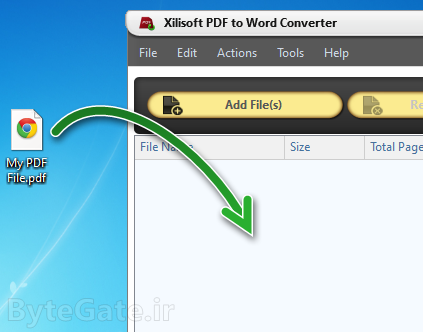
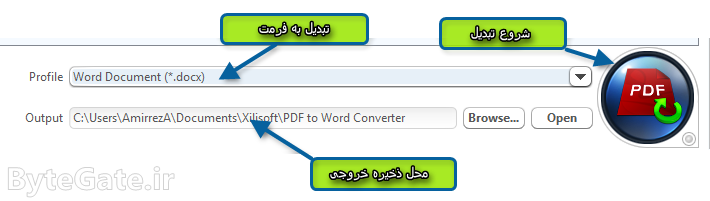
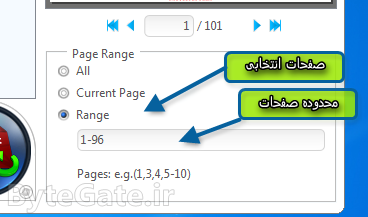
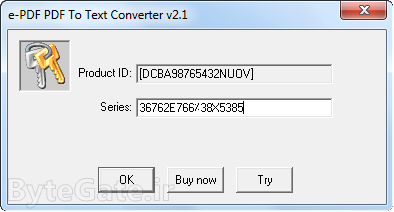

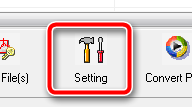
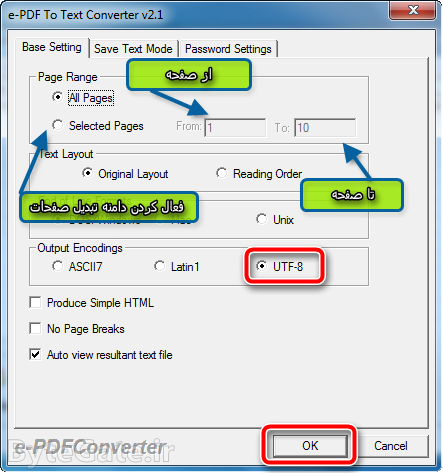
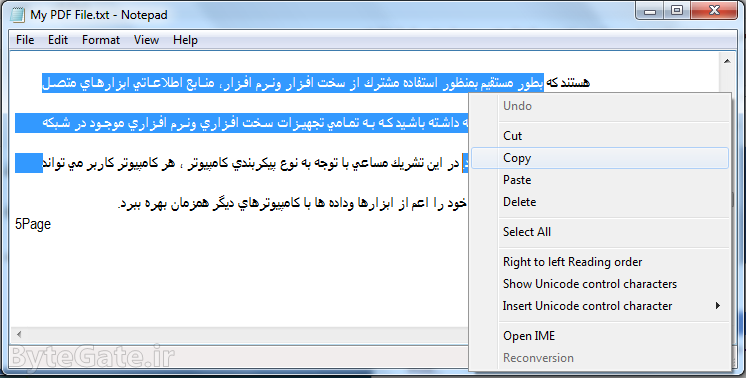

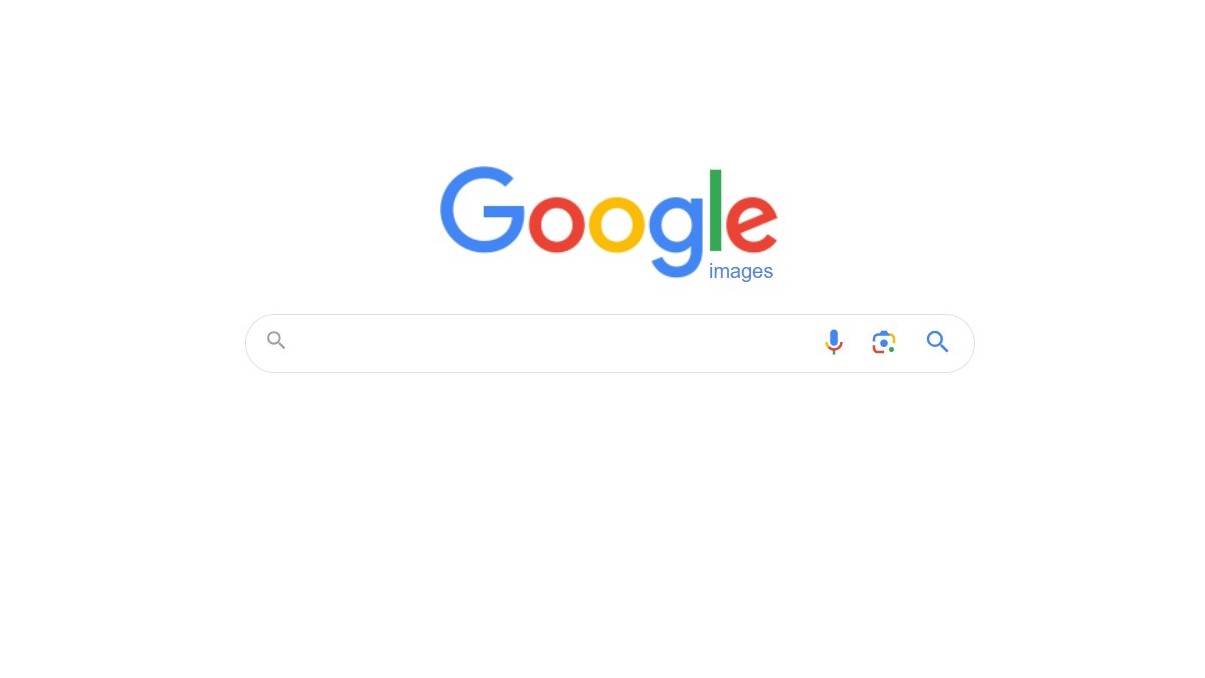

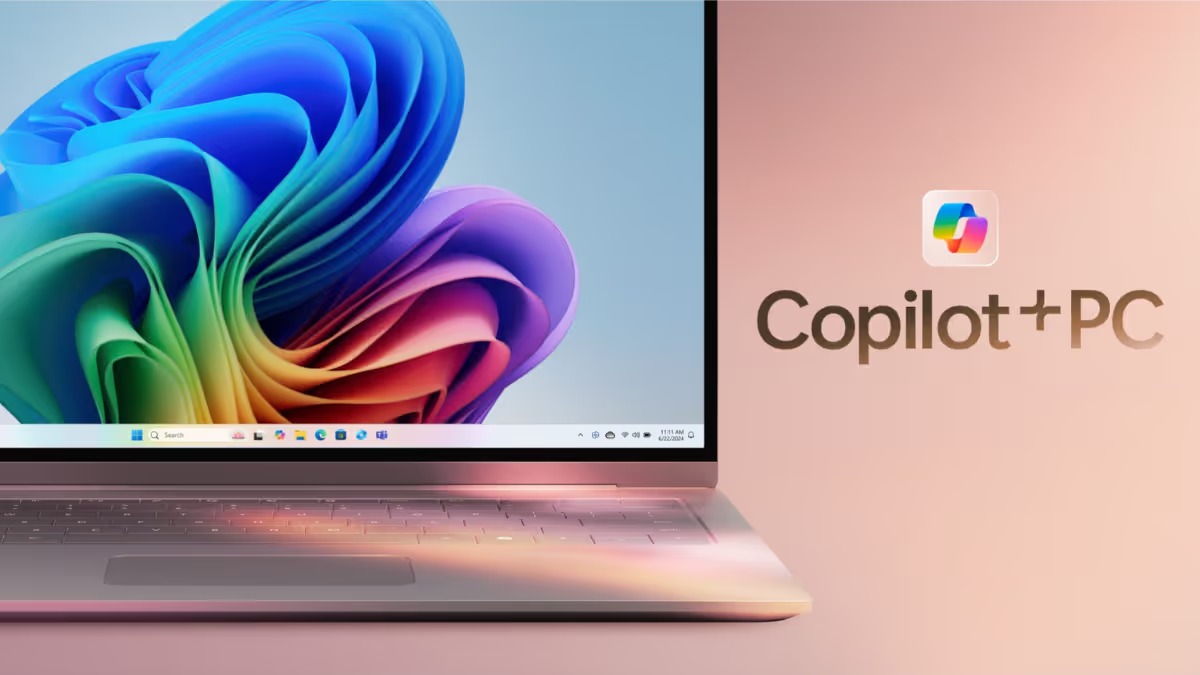
سلام آقای نصیری من همه ی راه های تبدبل pdf به word رو که گفتید امتحان کردم ولی وقتی داخل word کپی میکنم متنم تبدیل به علامتهای بی معنی میشه باید چیکارکنم ممنون میشم کمکم کنید
متاسفانه اینجور ابزار به صورت کامل از زبان فارسی پشتیبانی نمیکنن!
سلام. چجوری میشه نسخه ذخیره شده ی قبلیه یک فایل وردو بیارم.
یعنی میخوام مطالبی که قبلا تو این فایل ذخیره بوده بیارم. ممکنه؟؟
اگه قبلا یه ریستور پوینت ایجاد شده باشه و فایل شما هم توش ذخیره شده باشه، با کلیک راست کردن روش و رفتن به Properties > Previous Versions ویرایش قبلی رو انتخاب کنید. اگه هیچی تو اون کادر نیومد، یعنی ذخیره نشده و نمیشه برگردوندش.
آقا جان نمیشه هیچ کدومش نمیشه پی دی اف را به ورد تبدیل کرد انهم فارسی روا افتاد
ممنون که جواب دادین. ولی تو قسمتproperties ،نیست previous versions. خواهش میکنم راهنماییم کنید. پایاننامه م بوده. افیسم 2013
متاسفم 🙁
بده بده بد. اصلا دعا میکنم کنکور قبول نشی:) شوخی کردم خدا بزرگه باز میشینم مینویسم . شمام ایشالله با رتبه ی عالی قبول میشید. بازم مرسی
خیلی ممنونم 🙂 رتبه 20 هزار خوب نیس بنظرتون؟ O.o
20 همیشه خوبه.خخخخخخخخ. اعصاب ندارماااااا دلم به نوشتن از اول متنام نمیره کاش یه راهی بود. هرروز میام چک میکنم شاید یکی یه راهی گذاشت پیش روم:(
🙁 اگه راهی بود حتما میگفتم بهتون!
دوست عزیز سلام
من از برنامه xili soft pdf to word و برنامه able to doc profesional که واسه تبدیل به وورد استفاده میکنم ، فایل خروجی ناخوانا ست انگار عربی باشه یا همچین چیزی … شما میتونی کمک کنی؟؟؟؟؟؟؟
شرمنده.
آقا امیر رضا یه پیشنهاد! یه مطلب دیگه در رابطه با تبدیل فایل pdf به word بزار که دیگه مشکل دوستان حل بشه.
نرم افزار ایرانی پارسی پی داف رو بهشون معرفی کن
سلام. کامنت های قبلی شما پاک شدن چون محتوای تبلیغاتی داشتن. اگه میخواین صفحه ای رو تبلیغ کنین میتونید از پلن های تبلیغاتی ما استفاده کنید ولی این که بیاید اینجا بگید به نظرم درست نیست بخصوص که این پست یه اسپانسر هم داره.
سلام…یک سری از پی دی اف ها تبدیل نشدن…یعنی تو قسمت txt نوشته فارسی تبدیل به حروف درهم لاتین شدن…چه کنم؟
🙁 خب فارسی رو زیادی پشتیبانی نمیکنن!
سلام.تک تک کارای رو که گفتید انجام دادم ولی وقتی تو ورد پیست می کنم متن به صورت شکلک میاد
فونت رو هم روی times new romanقرار دادم باز هم درست نشئ می شه راهنمایی منید؟؟؟؟؟
سلام. دوست عزیز همونطور که تو پست هم گفتم متاسفانه این برنامه ها مشکل دارن و ممکنه متنی رو نتونن تبدلی کنن. کاریش نمیشه کرد 🙁
سلام وقتی یه متن رو کپی میکنی تو یه مقاله دیگه چجوری میشه فنتشو عوض کرد یعنی کلا مقاله یا کل متن یک فونت باشه متفاوت نباشه.
سلام. تو مقالتون Ctrl + A رو بزنید تا کل متن انتخاب بشه و یک فونت مشخص براش انتخاب کنید 🙂
سلام من با نرم افزار Readiris_Pro_14.1_Build
تبدیل pdf به ورد را کامل انجام می دهم
اگه قابلیت OCR فارسی رو داشته باشه که عالیه ولی همچین قابلیتی تو برنامه های داخلی هم پیدا نمیشه!
سلامو من چند تا برنامه تبدیل pdf به word رو نصب کردم ولی همشون فقط ۳ صفحه اولو تبدیل میکنن قسمت لنتخاب همه صفحات رو هم میزنم ولی فایده ای نداره علتش چیه باید چکار کنم
سلام. ممکنه داده های مربوط به صفحات دیگه آسیب دیده باشن یا برنامه ای که دانلود کردید بصورت Demo و محدود باشه.
سلام
میشه فایل رو ایمیل کنم شما تبدیل کنید
من نتونستم با روشهای فوق انجام بدم.
سلام. خیر، شرمنده 🙁
سلام هر کاری میکنم نمیشه متن بهم میریزه مثل این میشه
“هی د ذّ تا اص قیوت ه اٌسه اتؼاد ک چَک آى استفاد ک یٌذ.”
لطفا کمک کنید
سلام. همونطور که گفته شده، برنامه های تبدیل با زبان فارسی مشکل دارن و کاریش هم نمیشه کرد 🙁
سلام ، ممنون از راهنمایی ها
فایل پی دی افی که من دارم ظاهرا عکس نیست و متن است ولی زمانی که در کروم باز میکنم قابل سلکت شدن نیست و من نمی تونم کپی کنم . احتمالا مشکلی در تنظیمات کروم داره ؟
سلام. فکر نکنم مشکل از سمت کروم باشه. ممکنه اون فایل پی دی اف بصورت تصویر باشه (نه این که ازش عکس گرفته باشن. فقط متن رو به عکس تبدیل کردن).
سلام خسته نباشید من از برنامه xilisoftاستفاده کردم تبدیل رو انجام میده ولی فونتی که تو wordنشون میده به هم پاشیده و به صورت کاراکتر می باشد اگه راهنمایم کنید ممنون میشم
سلام. اگه پی دی افتون به زبان فارسیه، این برنامه ها باهاش مشکل دارن و اکثر اوقات هم کاریش نمیشه کرد 🙁
سلام،
pdf translator ،این برنامه مترجم متن های پی دی افه،اما مهم ترازاون،چون قابلیت کپی برداری داره،باهاش میتونی متن های فارسی روتبدیل به وردبکنی،البته بعدازکپی برداری اون هارو،توی ایمیلت،کپی پیستشون کن،کمتربهم میریزن،بعدازطریق ایمیل انتقال بده به برنامه ورد،کامپیوتر،این برنامه مربوط به گوشییه فقط
تویه فروشگاه Google playموجوده،: بعدازانتخاب فایل،ودست گذاشتن روی متن،گوشه ی سمت راست،یه شکلی میادیه دایره یکوچولو،که عددی مثل هفت داخلشه،روی اون کلیک کنیم،گوشه ی سمت راست بین +وچاپگر،شکل وسطیه رومیزنیم وشروع می کنیم به کپی کردن
سلام. ممنون از راهنماییتون.
سلام اقای نصیری وقت بخیر
لطفامیشه کمکم کنید من فایل پی دی اف را به فایل متنی تبدیل کردم بعدتو ورد کپی کردمش برنامه ورد را وقتی میبندم بازمیکنم یکسری خط اضافه ایحاد میشود و بین کلمات فاصله می افتد.باید چیکارکنم
سلام. کل متن رو انتخاب کنید و یه فونت ثابت بهشون بدید. یا میتونید همشونو کپی کنید و تو برنامه notepad پیست کنید بعد از اونجا کپی کنید و به ورد برشون گردونید.
kheili mamnun
سلام من یه pdf دارم که کتاب انگلیسی است که باید ترجمه کنم اما از متنش نمی تونم کبی بگیرم تابه گوگل ترجمه ببرم راهی هست که تغییرش بدم تا بتونم از محتویاتش کبی بگیرم خیلی ضروریه کمکم کنید
سلام. یعنی بصورت عکسه؟ میتونید از OCR های انگلیسی استفاده کنید تا متن رو از توش در بیارید.
باسلام وعرض ادب وتشکرازمهندس نصیری بابت سایت خوبشون.
یک برنامهٔ اندرویدی جالب: Translate – «Translate» را در بازار اندروید ببین:
http://cafebazaar.ir/app/?id=com.google.android.apps.translate
این مترجم کارش عالیه،بادوربینی که داره جلوی هرنوشته ای که بگیری اونروترجمه میکنی،فایل های پی دی اف روهم میتونی بااون به وردتبدیل کنی باکپی وپیست
بعدازعکس گرفتن ،باانگشتت روی نوشته هابایدبکشی تاسفیدبشن اون موقع اونهاروترجمه میکنه
سلام. ممنونم از اطلاع رسانیتون 🙂
سلام
خسته نباشید مطالبتون عالیه ممنون.
من هم دانشجوی itهستم ولی شما خیلی عالی هستید.
سلام. خیلی ممنونم ازتون 🙂 زنده باشید!
سلام
من یه پی دی اف دارم که استاد گفته ووردش رو بیار
الان هرکاری میکنم یا متنو برعکس میکنه یا عکسا رو نمیزنه
ممنون میشم برام توضیح بدی
سلام. خب عکسارو خودتون منتقل کنید دیگه. همین که نوشته ها رو تبدیل میکنن خیلیه!
اخه متن رو چیکارش کنم
مثلا مهندسی خاک رو اینطوری مینویسه : ی س د ن ه م ک ا خ
شما همه این روش هارو رفتید؟ متاسفانه مبدل های “فارسی” خیلی خوب کار نمیکنن مگر اینکه پول بدید و یه مبدلی که از تکنولوژی OCR فارسی پشتیبانی میکنه بگیرید.
سلام این فایل رو نصب کردم ولی وقتی دکمه پی دی اف رو میزنم ارور میده و دوباره لایسنس میخاد که کلا میپره برنامه و اینا کمکم میکنیییییی؟
سلام. از یه جایی دانلود کنید که کرک/پچ یا سریالش همراهش باشه.
سلام.من وقتی کپی میکنم نمودار و جدول ها نمیان میشه کمک کنید
سلام. متاسفانه نمیشه کاریش کرد بهتره عکس بگیرید و به صورت عکس واردشون کنید.
سلام
خیلی صفحه خوب و کاملی بود
ممنون
یه سوال داشتم
آیا می توان از صفحه ای با خط فارسی عکس بگیریم و آن را تبدیل به ورد کنیم؟
یعنی ما ی کتاب فارسی داریم. راهی است جز تایپ کردن دوباره که ما این صفحات رو بتونیم به صورت ورد داشته باشیم؟
خیلی خیلی ممنون
سلام. چرا میشه. باید از برنامه های OCR فارسی استفاده کنید.
سلام آقای نصیری ترفند گوگل کروم جواب داد عالی بود ممنون
سلام، خوشحال شدم که مشکلتون حل شده 😎
سلام من وقتی تو قسمتout put اون ارمpdfرو که میزنم اینی که “”میگی میاد یک پیغام باز خواهد شد که میگوید همه برنامههای ورد باز را ببندید سپس بر روی Ok کلیک کنید.””
اوکی که میزنم این میادplease install microsoft office first
اما من که افیس رو دارم .لطفا جواب بده
سلام. گاهی اینجور مشکلات منطقی توی برنامه ها پیش میان. معمولا با نصب کردن دوباره آفیس حل میشه ولی اگه نشد، میتونید از آپشن های دیگه استفاده کنید.
سلام من دنبال یه برنامه میگردم که فایل های pdf که به صورت عکس هستند را به word تبدیل کنه. در صورت امکان راهنمایی کنید
سلام. باید از برنامه هایی که OCR فارسی رو ساپورت میکنن استفاده کنید. تو گوگل بزنید میاره.
آموزش خوبی بود.
تشکر
سلااام
اقای نصیری مشکل حل شد
جالبه برای اولین بار نباید از حالت فشرده خارج می کردم برنامه رو همونطوری میزدم برای نصب
ممنون از وب خوبتون
سلام. خوشحالم که مشکلتون حل شده 🙂
سلام. دادا من یه فایل پی دی اف که زبان فارسی نوشته شده ولی پر از فرمول های ریاضی که قاعدتا با زبان انگلیسی هست و البته چنتا نمودار سینوسی رو با این برنامه تبدیل به ورد کردم ولی همه نوشته ها و نمودار ها رفته تو هم و شبیه یه صفحه ای شده که مورچه ها توش قدم میزنن.چه کنیم مهندس؟
سلام. متاسفانه مبدل ها این مشکل ها رو دارن. عبارت های ساده رو به زور تبدیل میکنن چه برسه به فرمول اینا. پیشنهاد میکنم از مبدل هایی که مخصوص زبان انگلیسی هستن استفاده کنید شاید بتونن فرمول ها رو استخراج کنن.
من نتونستم با استفاده از این روش pdf به ورد تبدیل کنم لطفا راهنمایی بفرماید
سلام. متاسفانه این برنامه ها چنین مشکلاتی رو دارن. میتونید به لینک تبلیغی که تو انتهای همین پست گذاشتم برید که از OCR ها فارسی استفاده میکنن.
سلام دوست عزیز، بابت راهنمایی هاتون صمیمانه سپاسگزارم، هر چند ک من تمام این روشها رو واسه چند فایل pdf متفاوت امتحان کردم ولی جواب نداد، توصیه می کنم اگه دوستانی هستن ک همین مشکل رو دارن، نرم افزار PdfGrabber 7.0 رو امتحان کنن حتما جواب می گیرن، نصب و کار کردن باهاش هم ساده ست. موفق باشید…
دستان نیکوکار بسیار مقدس ترند از لبانی که دعا می کنند….
سلام. خیلی ممنونم از پیشنهادتون. بله پی دی اف گربر هم کارش خوبه، تو پست زیر توضیح دادم دربارش:
https://bytegate.io/%d8%a2%d9%85%d9%88%d8%b2%d8%b4-%d8%aa%d8%b5%d9%88%db%8c%d8%b1%db%8c-%d8%a8%d8%b1%d9%86%d8%a7%d9%85%d9%87-pdfzilla-%d9%88-pdfgrabber/